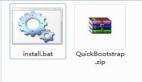現有ASP.NET MVC框架應用巧妙移植到手機
原創【51CTO獨家特稿】客戶對我們的產品質量非常滿意,因此在該項目完成后又給了我們另外一個訂單,即部署客戶程序到Windows智能手機設備上。但是我們項目團隊成員以前都沒有這種開發經驗。我們的計劃是通過最小限度的修改現有程序代碼,使其可以運行在Windows智能手機上。
移動設備Web應用工具箱(Web Application Toolkit for Mobile Devices)
我們選擇了微軟移動設備Web應用開發工具箱作為解決方案。使用這個免費的工具,可以輕松將基于MVC框架的Web應用擴展到移動設備上。下載地址:http://code.msdn.microsoft.com/WebAppToolkitMobile/Release/ProjectReleases.aspx?ReleaseId=3914
該移動應用開發工具箱所需的環境要求是:
1、安裝微軟.NET Framework 3.5 SP1。
2、Visual Studio 2008專業版或更高版本。你也可以下載免費的微軟Visual Web Developer 2008 Express版。
3、如果你的操作系統是Windows XP,則需要安裝同步軟件Microsoft Active Sync,以實現開發環境和設備模擬器之間的同步。
4、ASP.NET MVC框架,該框架也是免費的,你可以從MSDN或CodePlex上下載。
5、Windows Mobile SDK 6.0或更高版本。默認情況下,該SDK沒有模擬器映像文件,你可從以下地址下載:http://www.microsoft.com/downloads/details.aspx?FamilyID=1A7A6B52-F89E-4354-84CE-5D19C204498A&displaylang=en
在安裝了Web應用開發工具箱后,它將在你指定的位置創建一個名為WebAppToolkitMobile的文件夾。打開WebAppToolkitMobile\VisualStudioTemplates文件夾,雙擊Mobile Web Application.vsi文件,將在Visual Studio 2008中創建一個新Mobile Application模板項目。現在打開你的Visual Studio 2008,并從“我的模板”分類中選擇Mobile Web Application項目模板,并將你的項目命名為“TestMobileWebApplication”。另外根據向導要求增加一個單元測試項目。
圖1
現在如果你看一下解決方案瀏覽器,它將有三個不同的項目。***個項目名為“MobileCapableViewEngie”,它是一個類庫型項目,其輸出為一個主項目引用的程序集(.dll文件)。在運行時中,這個程序集將根據瀏覽器和設備類型來決定展現哪一個視圖。
圖2
舉例來說,如果你想在你的asp.net應用中顯示一個員工列表,而且你也希望為手機應用瀏覽器創建一個相同的列表,那么你需要創建兩個不同的視圖。其中一個視圖供IE瀏覽器使用,而另一個則是為手機網絡瀏覽器所準備。你還可以為手機瀏覽器創建定制化的視圖,因為手機和PDA顯示屏可能非常小。在多數情況下,開發者將為手機應用創建定制化的視圖。MobileCapableViewEngine類的ViewEngineResult函數確定運行時展現哪一個視圖。
- public override ViewEngineResult FindView(ControllerContext controllerContext, string viewName, string masterName, bool useCache)
- {
- ViewEngineResult result = null;
- HttpRequestBase request = controllerContext.HttpContext.Request;
- if (request.Browser.IsMobileDevice)
- {
- string mobileViewName = string.Empty;
- mobileViewName = string.Format(
- CultureInfo.InvariantCulture,
- "Mobile/{0}/{1}",
- this.RetrieveDeviceFolderName(request.Browser.Browser),
- viewName);
- result = this.ResolveView(controllerContext, mobileViewName, masterName, useCache);
- if (result == null || result.View == null)
- {
- mobileViewName = string.Format(
- CultureInfo.InvariantCulture,
- "Mobile/{0}",
- viewName);
- result = this.ResolveView(controllerContext, mobileViewName, masterName, useCache);
- }
- }
- if (result == null || result.View == null)
- {
- result = this.ResolveView(controllerContext, viewName, masterName, useCache);
- }
- return result;
- }
- protected virtual ViewEngineResult ResolveView(ControllerContext controllerContext, string
- viewName, string masterName, bool useCache)
- {
- return base.FindView(controllerContext, viewName, masterName, useCache);
- }
接下來要做的事情是,在Global.asax文件的Application_Start事件中登記所有設備和瀏覽器類型。MobileCapableViewEngine程序集配置了兩個默認設備文件夾映射;一個是針對iPhone,被映射到View\Home\Mobile\iPhone文件夾,另一個是針對Windows手機,被映射到View\Home\Mobile\WindowsMobile文件夾。在RegisterViewEngines函數中添加實例到引擎集合之前,開發者可以通過修改MobileCapableWebFormViewEngine類的DeviceFolders屬性,來實現刪除或增加新文件夾映射。請看以下代碼片段。
- public static void RegisterViewEngines(ViewEngineCollection engines)
- {
- var engine = new MobileCapableWebFormViewEngine();
- engine.DeviceFolders.Clear();
- engine.DeviceFolders.Add("Pocket IE", "WindowsMobile");
- engine.DeviceFolders.Add("AppleMAC-Safari", "iPhone");
- engine.DeviceFolders.Add("Safari", "iPhone");
- engines.Clear();
- engines.Add(engine);
- }
移植現有ASP.NET應用到手機
一旦設備和視圖的登記完成后,拷貝粘貼現有ASP.NET MVC框架應用(你希望移植到手機的項目)到TestMobileWebApplication項目中。反之,你也可以增加MobileCapableViewEngine程序集到你現有MVC項目中,以進行必要的修改。
下面我將用到之前使用MVC框架2.0創建的員工管理應用。這個應用有四個視圖:創建員工、編輯現有員工數據、顯示所有員工數據和顯示特定員工數據。我已經把員工管理應用中所有相關文件拷貝到TestMobileWebApplication項目中,并對RegisterViewEngine函數進行了必要的修改。另外我還針對手機設備創建了新的定制化視圖,并增加了一些針對手機應用的新管理頁面。我還在Content文件夾下創建了分別針對普通瀏覽器和手機瀏覽器的不同CSS文件。而且我對應用程序增加了錯誤處理功能。在增加了所有必需的組件后,如下圖所示。
圖3
在控制類中還需要進行另一處改動,此前對于任何Http請求,你的應用程序代碼需要將其重定向到特定視圖,現在你需要調用MobileCapableViewEngine類的FindView函數,這個函數能夠識別瀏覽器類型,并將你的請求重定向到相應的定制化視圖。51CTO開發頻道也向您推薦《ASP.NET MVC框架視頻教程》,以便于您更好的了解ASP.NET MVC框架。
使用模擬器測試你的應用
Microsoft Mobile SDK 6.0已經安裝了相關模擬器。為了測試你的應用,首先你需要設置設備管理器和模擬器。雙擊設備模擬器管理程序(dvcemumanager.exe),它的存放路徑為:C:\Program Files\Microsoft Device Emulator\1.0。
圖4
如果你的本地系統是Windows XP,你還需要配置Microsoft Activesync。右鍵點擊Windows任務欄上的Active Sync圖標,并選擇“Open Microsoft ActiveSync”,從文件菜單中選擇連接設置。
參考圖4設置你的ActiveSync連接。然后在設備模擬器管理工具中選擇“Mobile Classic Emulator”并右鍵點擊,選擇連接選項。這樣將會打開Windows Mobile Classic Emulator,***打開可能需要40-45秒時間。右鍵點擊運行的模擬器管理工具映像,并選擇Cradle選項激活ActiveSync,你將會看到一個同步向導界面。
圖5
不要選擇向導中的任何選項,點擊完成。現在我們已經可以在Windows Mobile Emulator中測試應用。該模擬器如下圖所示。
圖6
現在回到Visual Studio編輯器中,按F5執行該Web應用。下圖顯示了普通IE瀏覽器中的已有員工列表。
圖7
要想在微軟系統手機瀏覽器中顯示相同的員工列表,我使用了一個定制化視圖,只顯示員工信息的部分內容。如下圖所示:
圖8
通過ASP.NET MVC Framework,我們可以靈活的向項目中增加新定制化視圖模板。借助于文本模板轉換工具箱(Text Template Transformation Toolkit ),你可以***限度的定制你的ASP.NET MVC現有視圖模板。
原文題目:Extend Your ASP.NET MVC Application to Windows Mobile
【編輯推薦】
- MVC架構模式為什么這樣“紅”?
- 專訪微軟MVP衣明志:走進ASP.NET MVC 2框架開發
- 淺談ASP.NET MVC中TempData的實現機制
- ASP.NET MVC中使用View Model分離領域模型